windows server 2008 R2/windows 7管理二十三证书申请及安装配置
本篇介绍为web站点申请证书并套用证书以及在客户端申请和安装客户端证书
1. 在web服务器上为web站点申请证书
单击服务器名称,找到iis选项下的服务器证书选项,单击打开

在右边的操作中找到创建证书申请或者右键选择创建证书申请

输入web站点名称和组织单位等其他信息

选择加密程序,一般为微软RSA
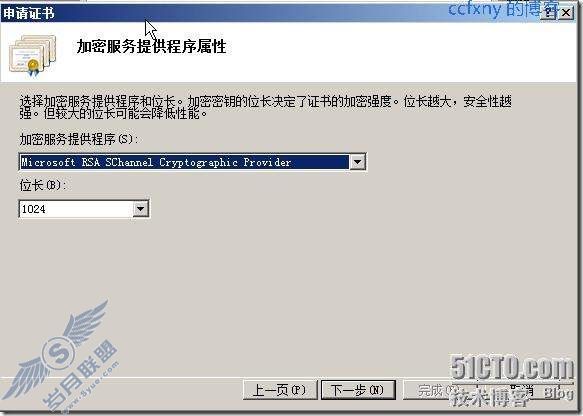
选择存放的文件,一般保存为TXT即可,待会需要打开该TXT拷贝东西的!
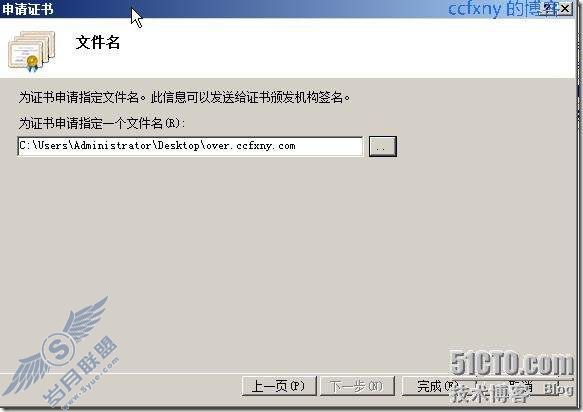
/现在打开web的证书申请页面,在adcs安装完成后已经将web的默认站点套用上证书和SSL了.所以大家不用奇怪为什么我这里的默认站点没配置ssl但是却在使用ssl了.
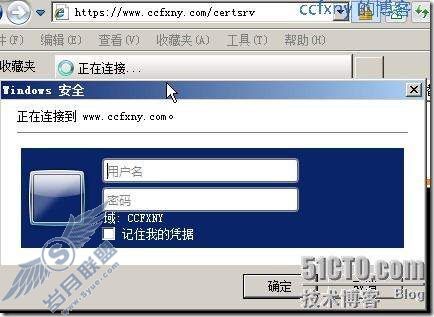
输入用户名和密码后,出现申请页面,单击申请证书
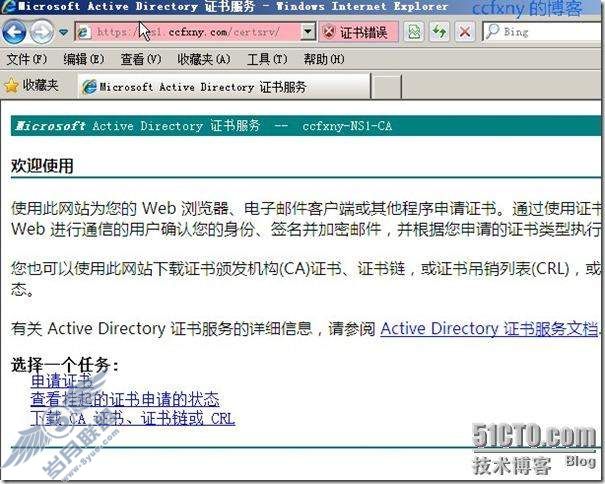
选择高级证书申请
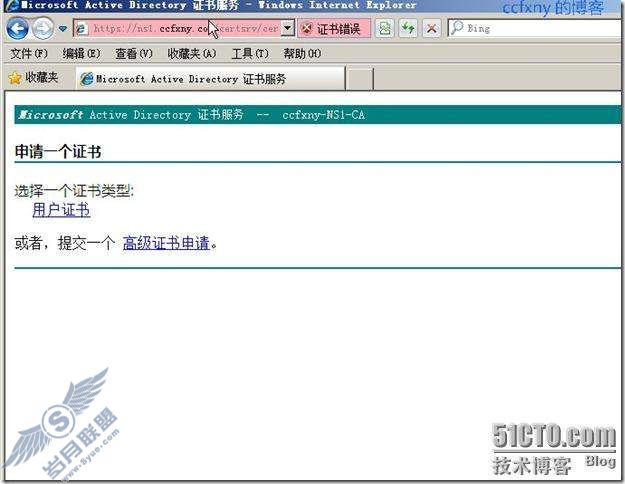
选择使用base63编码的CMC或okcs#10文件提交一个证书申请,
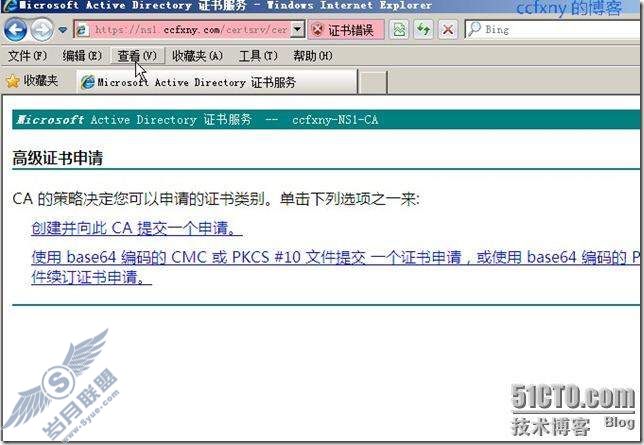
然后然后用记事本 打开我们刚才保存的那个文件,将分割线内的字符全部copy
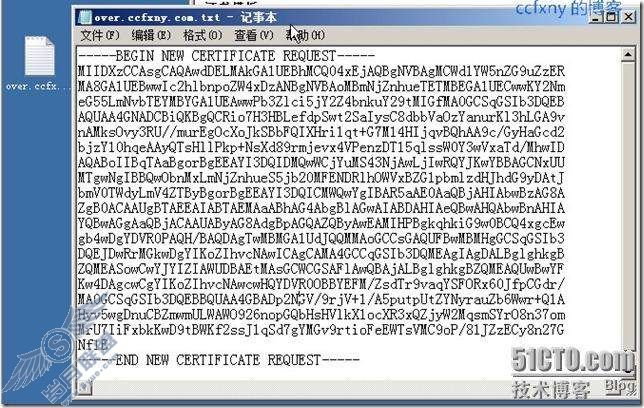
Copy到编码内然后,证书模版选择web服务器,单击提交
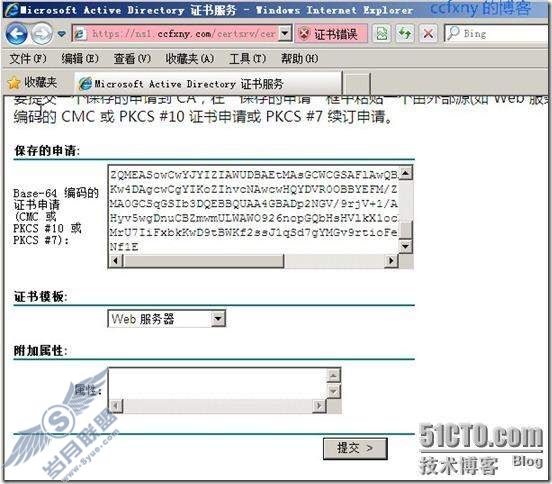
然后选择是,允许该操作
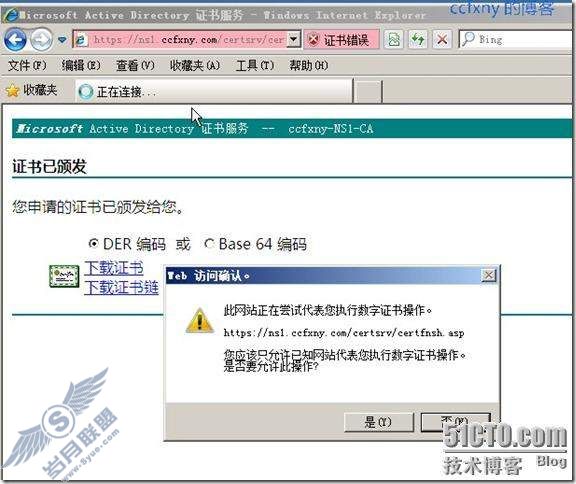
单击下载证书,将证书保存到本地
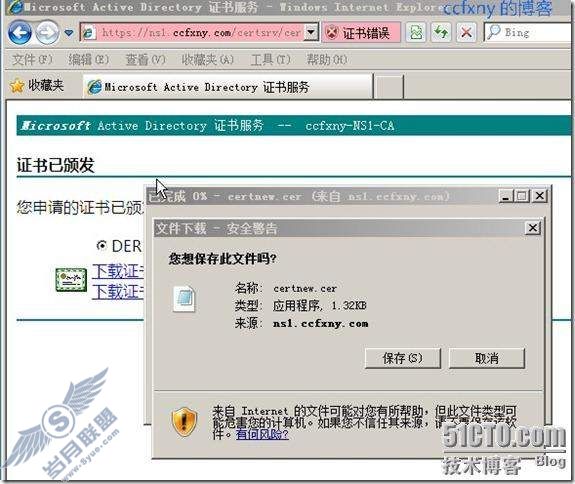
保存到桌面了

然后回到iis控制台,单击完成证书申请.
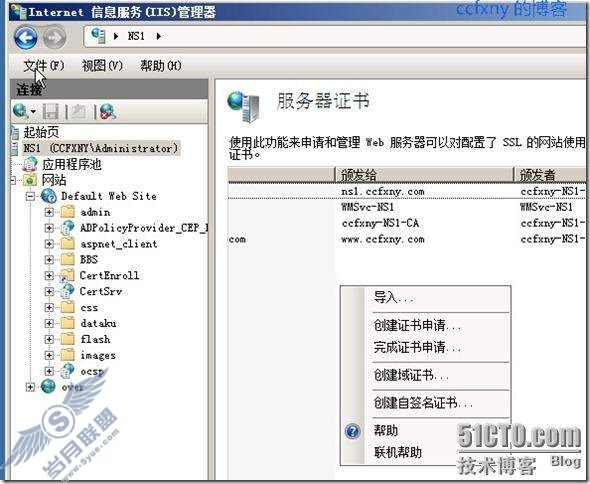
选择我们刚才下载的证书,然后输入一个名称
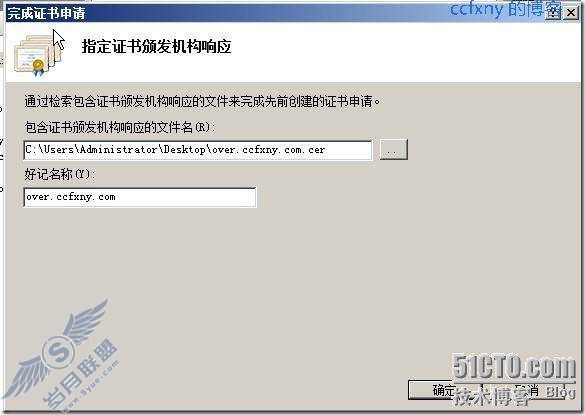
现在可以看到我们的服务器有证书了
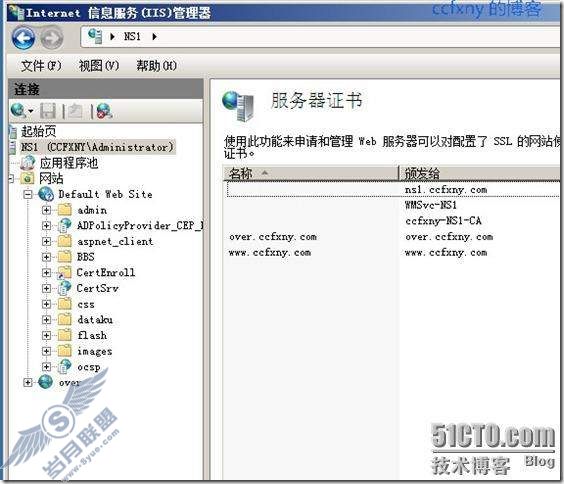
现在我们在加班网站over上单击编辑绑定

单击添加,添加一个HTTPS类型的网站绑定,并选择证书over.ccfxny.com

添加完成如图
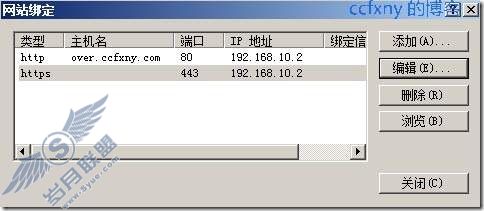
然后ssl设置里面

设置要求ssl
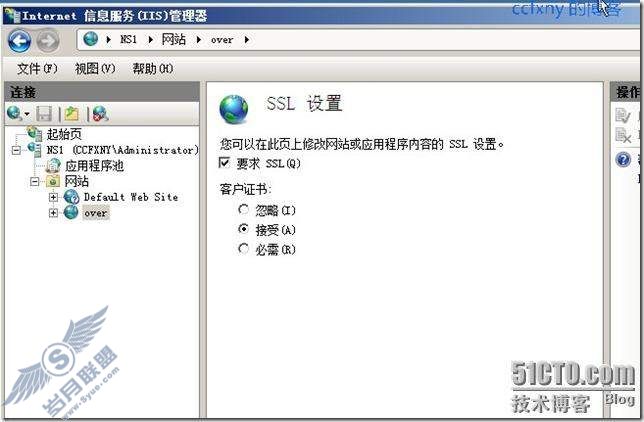
2. 在客户端申请证书及下载安装证书
在win7上访问网站,要求证书,单击继续浏览
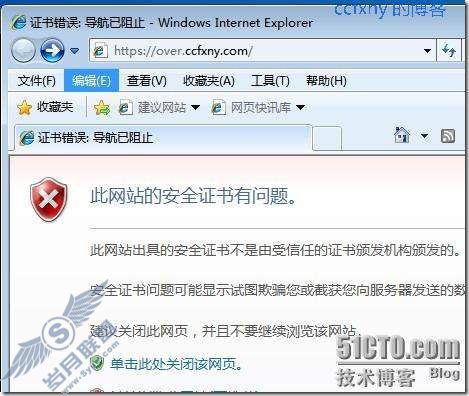
被拒绝.查看证书,可以看到无法验证证书的颁发机构,所以我们要先下载CA证书,然后将证书安装到受信任的证书颁发机构
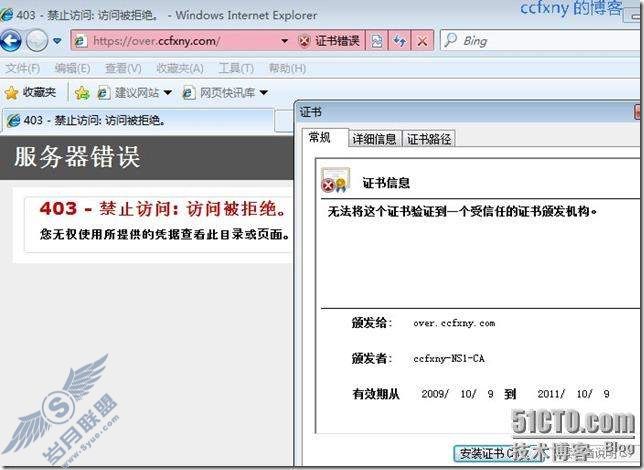
打开证书申请网页,下载CA证书
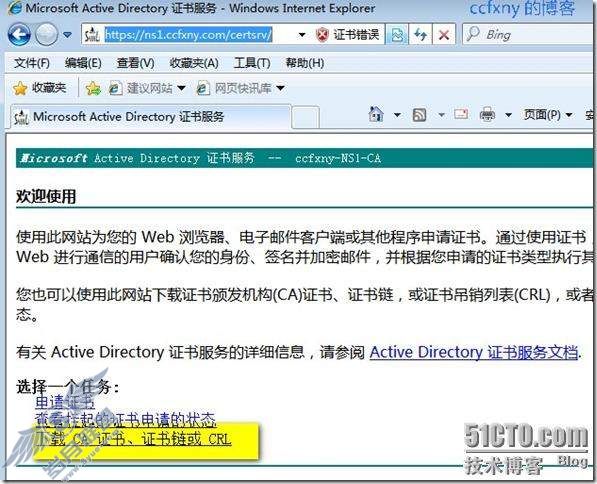
下载CA证书
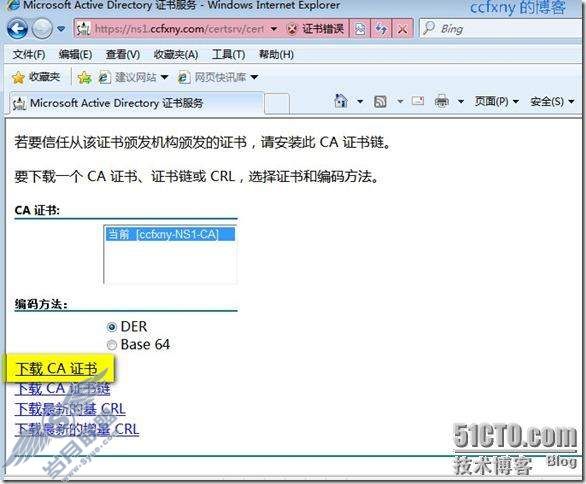
并将证书安装懂啊受信任的根证书颁发机构
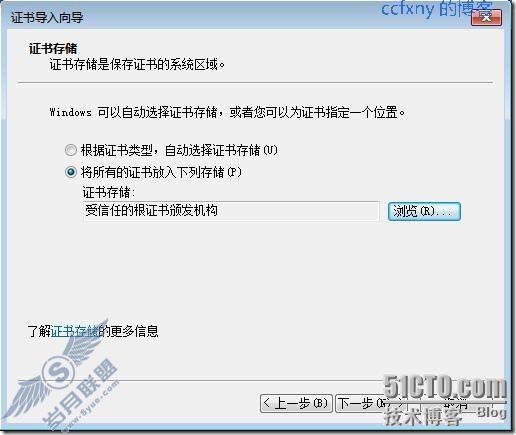
可以看到证书安装完成

3.用户端证书申请
单击申请证书-用户证书
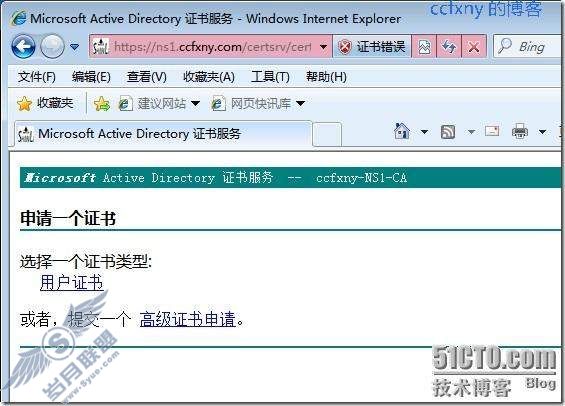
提交即可,无需填写信息
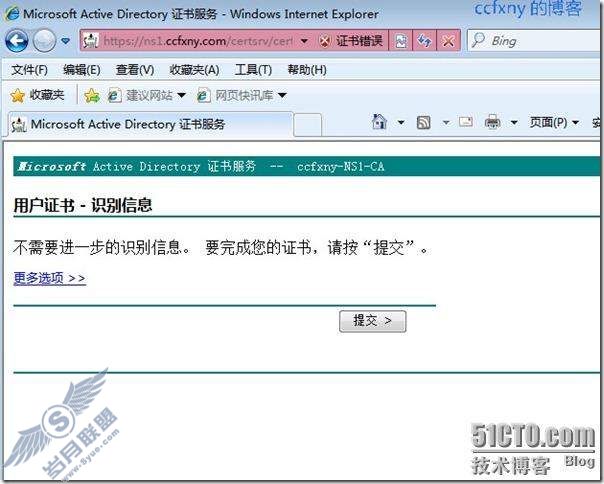
安装证书
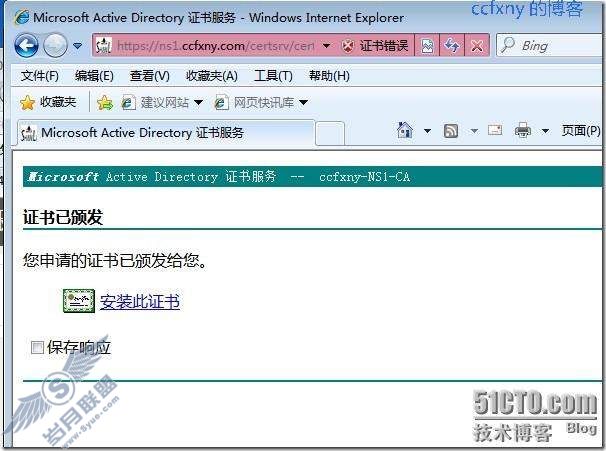
/安装完成
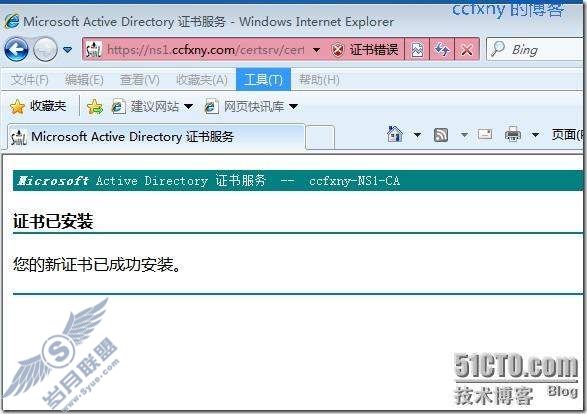
再次访问网站,访问 OK
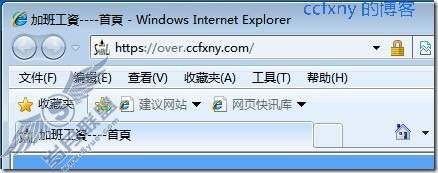
可以看见标示OK,能正常验证证书

用户证书如图
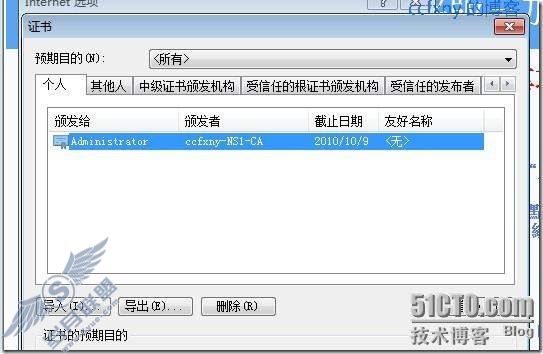
出处: